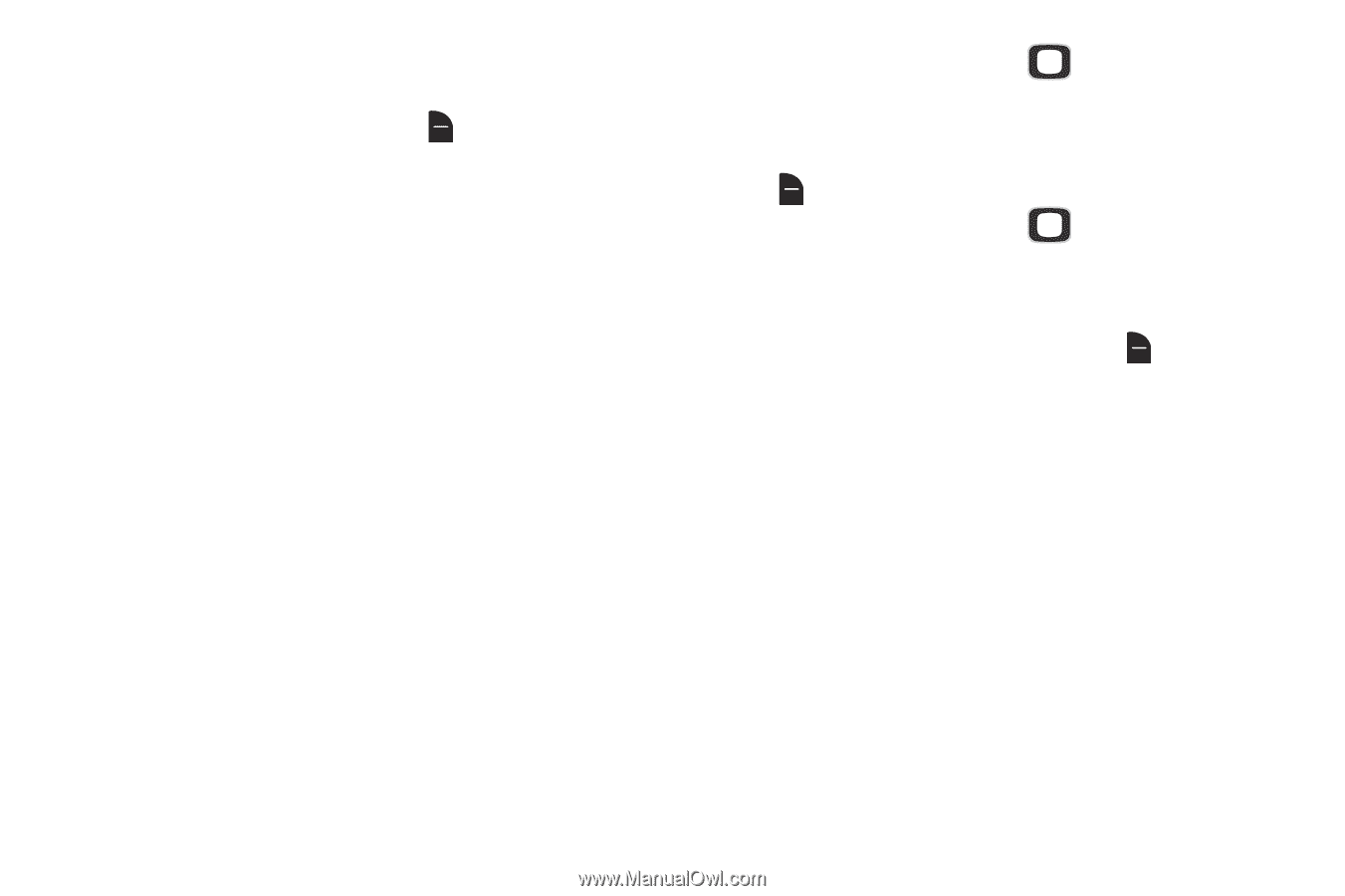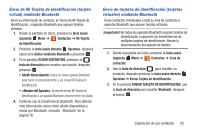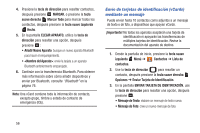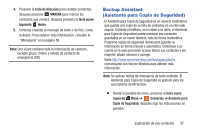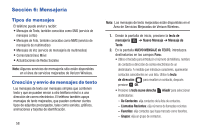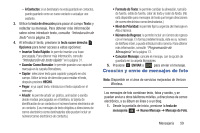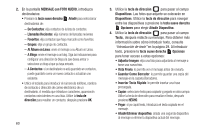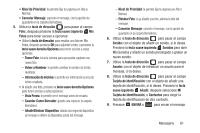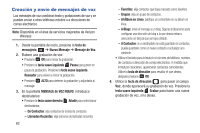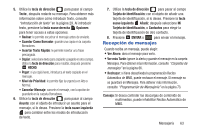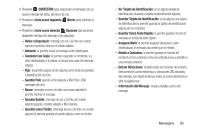Samsung SCH-U365 User Manual Ver.fb03_f6 (Spanish(north America)) - Page 65
MENSAJE con FOTO NUEVO, Añadir Diapositiva
 |
View all Samsung SCH-U365 manuals
Add to My Manuals
Save this manual to your list of manuals |
Page 65 highlights
2. En la pantalla MENSAJE con FOTO NUEVO, introduzca destinatarios: • Presione la tecla suave derecha Añadir para seleccionar destinatarios de: - De Contactos: elija contactos de la lista de contactos. - Llamadas Recientes: elija números de llamadas recientes - Favoritos: elija contactos que haya marcado como favoritos. - Grupos: elija un grupo de contactos. - Al Álbum en Línea: envíe el mensaje a su Álbum en Línea. - A Blogs: envíe el mensaje a un blog. Siga las indicaciones para configurar una dirección de blog a la que desea entrar o seleccione un blog al que ya haya entrado. - A Contactos: si un destinatario no está guardado en contactos, puede guardarlo como un nuevo contacto o actualizar uno existente. • Utilice el teclado para introducir el número de teléfono, nombre de contacto o dirección de correo electrónico de un destinatario. A medida que introduce caracteres, aparecerán contactos coincidentes en una lista. Utilice la tecla de dirección para resaltar un contacto, después presione OK. 60 3. Utilice la tecla de dirección para pasar al campo Diapositivas. Las fotos que adjunte se colocarán en Diapositivas. Utilice la tecla de dirección para navegar entre las diapositivas o presione la tecla suave derecha Opciones para elegir Añadir Diapositiva. 4. Utilice la tecla de dirección para pasar al campo Texto:, después redacte su mensaje. Para obtener más información sobre cómo introducir texto, consulte "Introducción de texto" en la página 29. Al introducir texto, presione la tecla suave derecha Opciones para tener acceso a estas opciones: • Adjuntar Imagen: elija una foto para adjuntarla al mensaje o tome una nueva foto. • Vista Previa: le permite ver el mensaje antes de enviarlo. • Guardar Como Borrador: le permite guardar una copia del mensaje en la carpeta Borradores. • Insertar Texto Rápido: le permite insertar una frase precargada. • Copiar: seleccione texto para copiarlo y pegarlo en otro campo. Utilice la tecla de dirección para resaltar el texto, después presione HECHO. • Pegar: si ya copió texto, introduzca el texto copiado en el mensaje. • Añadir/Eliminar diapositiva: añada una segunda diapositiva al mensaje o elimine la diapositiva actual del mensaje.